Питање
Проблем: Како да поправите велику употребу ЦПУ-а помоћу извршног програма Антималваре Сервице (МсМпЕнг.еке)?
Нисам сигуран у чему је проблем, али знам да је проблем када мој рачунар почне да ради изузетно споро. Дан након што сам приметио да се ово поново дешава и проверио менаџер задатака – Антималваре Сервице Екецутабле је заузимао скоро 100% мог ЦПУ-а. Ово траје око 15-20 минута и изузетно је фрустрирајуће. Када сам проверио Таск Манагер, приметио сам да „Антималваре Сервице Екецутабле“ користи до 80% -90% ЦПУ-а током ових времена. Мислим да ово није нормално. Да ли постоји начин да се поправи велика употреба ЦПУ-а у извршном Антималвер сервису у оперативном систему Виндовс 10?
Решен одговор
Антималваре Сервице Екецутабле је компонента која припада Мицрософт Дефендер анти-малверу и коју покреће извршна датотека МсМпЕнг.еке. Налази се у Ц:\\ПрограмДата\\Мицрософт\\Виндовс Дефендер\\Платформ фолдер подразумевано и не би требало да га мења или премешта корисник рачунара.
Виндовс Дефендер је бесплатно решење за заштиту од малвера које се константно добро котира код независних организација и компанија за ИТ безбедност. Он је унапред инсталиран на Виндовс рачунарима, али се може користити само ако сте купили оригинални Мицрософт софтвер као што је Виндовс 10 или Оффице 365. Међутим, упркос томе што је бесплатан, релативно је добро рангиран када је у питању заштита, перформансе и стопе употребљивости програма, што је тестирало независно тело за ИТ безбедност АВТест.[1]
Иако Виндовс Дефендер може послужити као одлично решење против малвера за већину кућних корисника без будући да су наметљиви, неки корисници су пријавили да су искусили велику употребу ЦПУ-а од стране Антималваре Сервице-а Извршни. Иако је ова активност релативно нормална током процеса скенирања Мицрософт Дефендер-а, други су тврдили да услуга расте у насумично време и да је прилично упорна. Други су тврдили да је Антималваре Сервице Екецутабле резултирао великом количином меморије[2] као и коришћење пропусног опсега.
Због велике употребе извршног програма Антималваре Сервице, већина ће доживети заостајање система, застој у видео-игарама, застој система и многе друге нежељене нежељене ефекте. Сходно томе, корисници могу изгубити део свог посла због пада апликација као што су МС Ворд или Пхотосхоп.
На основу извештаја корисника на Мицрософт форумима[3], Антималваре Сервице Екецутабле проблем са високим коришћењем диска, меморије и ЦПУ-а почео је у 2018 Цреаторс ажурирању за Виндовс 10. Пошто ажурирања ОС често садрже грешке, велика потрошња процесора Виндовс Дефендер-а може бити резултат некомпатибилности између компоненти ажурирања.
Срећом, постоји неколико начина на које можете релативно лако поправити Антималваре Сервице Екецутабле Високу потрошњу ЦПУ-а. Без обзира на то, можете се одлучити и за аутоматску поправку извршног програма за заштиту од малвера високог процесора покретањем потпуног скенирања система помоћу софтвера за поправку рачунара РеимагеМац машина за прање веша Кс9 – може да реши различите проблеме са Виндовс-ом, као и да открије и уклони штету од злонамерног софтвера, што резултира потпуно функционалним оперативним системом без проблема.
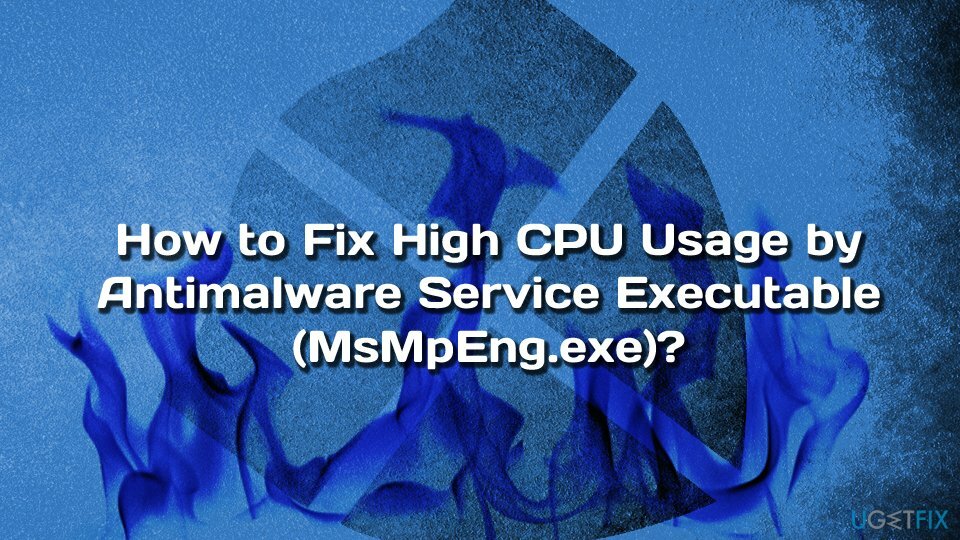
Антималваре Сервице Екецутабле је један од главних процеса Виндовс Дефендер-а, који је такође познат као МсМпЕнг.еке. Ова датотека је одговорна за услугу заштите у реалном времену, што значи да је њен задатак да скенира преузете датотеке на шпијунски софтвер/црве/вирусе/малвер,[4] ставити их у карантин и на крају уклонити.
Обично се употреба ЦПУ-а МсМпЕнг.еке или извршног програма за заштиту од малвера повећава када власник уређаја користи Блуетоотх,[5] повезује ХДД или преузима неке податке. Према Виндовс сертификованим техничарима, разлози за велику употребу процесора МсМпЕнг.еке могу бити следећи:
- мали хардверски ресурси;
- застареле дефиниције Виндовс Дефендер-а;
- застареле датотеке регистра Виндовс Дефендер-а;
- вирусна инфекција;
- Функција самоскенирања директоријума Виндовс Дефендера;
- ставке за покретање.
Ако тако изаберете, можете да деинсталирате Виндовс Дефендер, а то би савршено функционисало као извршни антималвер сервис за високу употребу процесора. Међутим, Мицрософт Дефендер је моћан антивирус, који је савршено компатибилан са оперативним системом Виндовс 10, па пре него што пређете на услужни програм треће стране, испробајте исправке у наставку.
Овај видео садржи информације о отклањању овог проблема:
Решење 1. Промените распоред програма Виндовс Дефендер
Да бисте поправили оштећени систем, морате купити лиценцирану верзију Реимаге Реимаге.
Виндовс Дефендер који користи много ЦПУ снаге током потпуног скенирања система је нормалан. Све што корисници треба да ураде је да сачекају док се скенирање не заврши (због сопствене рачунарске безбедности). Потребно је потпуно скенирање и корисници би требало да га повремено покрећу. Међутим, неке машине су погрешно подешене да га покрећу свакодневно, повећавајући употребу ЦПУ-а у процесу. Као резултат тога, корисници имају утисак да Виндовс Дефендер уопште користи превише снаге процесора. Дакле, требало би да се уверите да су скенирања правилно заказана:
- Притисните Виндовс тастер + Р, тип тасксцхд.мсц, и притисните ОК.
- Идите до Библиотека планера задатака > Мицрософт > Виндовс > Виндовс Дефендер именик.
- Лоцирајте Планирано скенирање програма Виндовс Дефендер, кликните десним тастером миша на њега и изаберите Својства
- Изаберите Својства и отворен Услови таб.
- Поништите све дате услове и кликните ок да одобри измене.
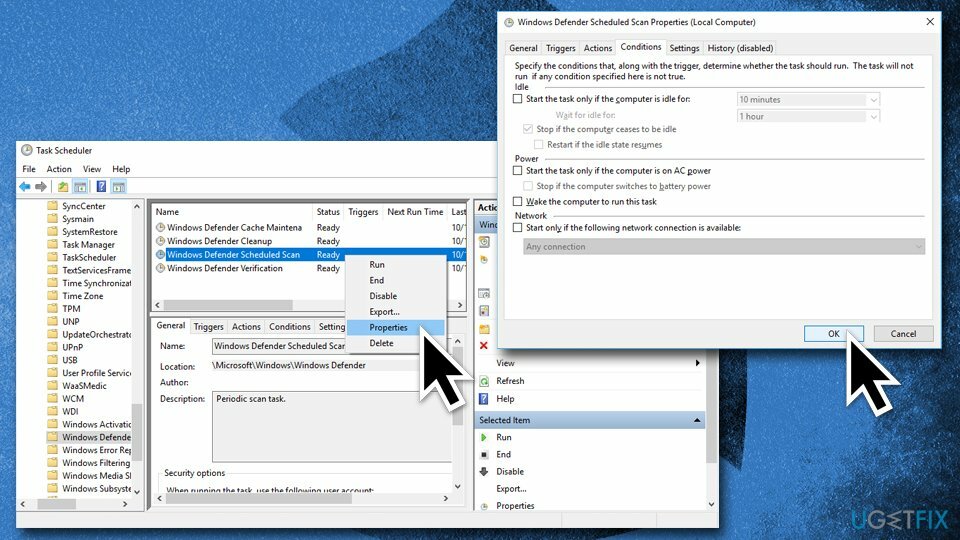
- Сада поново закажите Виндовс Дефендер. Иди на својства, и изабрати Триггерс таб
- Кликните на Нова
- Изаберите Месечно опција или Недељно.
- Сада изаберите жељени Дан и то омогућити.
- Кликните ок и затворите све прозоре.
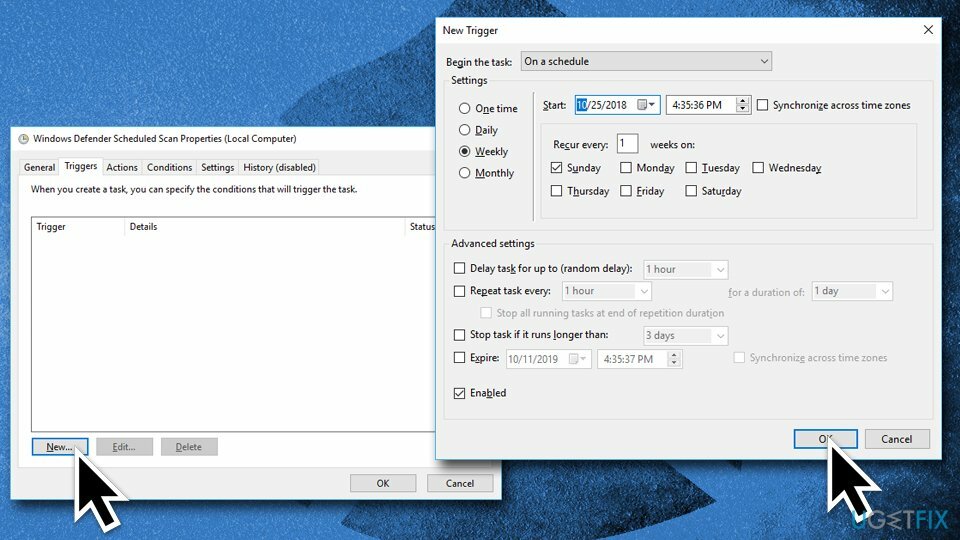
Решење 2. Скенирајте свој рачунар на вирусе у безбедном режиму
Да бисте поправили оштећени систем, морате купити лиценцирану верзију Реимаге Реимаге.
Имајте на уму да сваки извршни фајл или процес који се покреће у Таск Манагер-у може бити злонамерни. Хакери могу именовати злонамерну датотеку; међутим, они желе да смање шансе за откривање. Стога, ако извршни процес услуге Антималваре указује на високу употребу ЦПУ-а, мудро је прво размотрити инфекцију вирусом, као такве претње као што је малвер за рударење криптовалута[6] злоупотребљавају системске ресурсе за рударење дигиталне валуте.
Пре свега, покрените потпуно скенирање система помоћу Виндовс Дефендер-а или друге безбедносне апликације. Имајте на уму да неки вируси могу да онемогуће Виндовс Дефендер или да се одређени изузеци аутоматски додају, што би последично омогућило рад злонамерног софтвера чак и када је Дефендер активан. Због тога вам саветујемо да приступите безбедном режиму и скенирате своју машину помоћу антивирусног софтвера треће стране или извршите поновљено скенирање помоћу Мицрософт Дефендер-а. Дођите до безбедног режима на следећи начин:
- Кликните десним тастером миша на Почетак дугме, а затим изаберите Подешавања
- Иди на Ажурирање и безбедност и кликните Опоравак
- Под Напредно покретање, клик на одељак Рестарт сада (ово ће одмах поново покрените рачунар)
- Након поновног покретања, Изабери опцију ће се појавити на вашем екрану
- Иди на Решавање проблема > Напредне опције > Подешавања покретања и кликните Поново покренути
- Притисните Ф5 или 5 ући Безбедни режим са умрежавања
- Покрените потпуно скенирање система помоћу софтвера за заштиту од малвера по вашем избору
Решење 3. Спречите Виндовс Дефендер да скенира свој директоријум
Да бисте поправили оштећени систем, морате купити лиценцирану верзију Реимаге Реимаге.
- Притисните Виндовс тастер и тип Подешавања Виндовс заштитника.
- Двапут кликните на опцију да бисте је отворили Подешавања.
- Пицк Отворите безбедносни центар Виндовс Дефендер-а
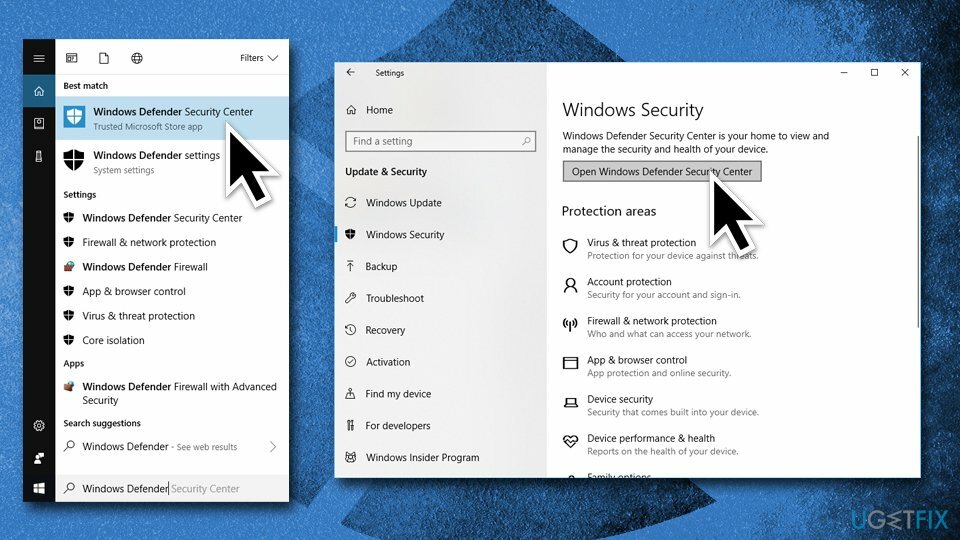
- Идите на Заштита од вируса и претњи > Подешавања заштите од вируса и претњи
- Померите се надоле да бисте пронашли Искључења и кликните на Додајте или уклоните изузимања
- Изаберите Додајте изузимање и кликните Изузми фасциклу
- Копирајте и налепите ц:\\програм филес\\виндовс заштитник пут
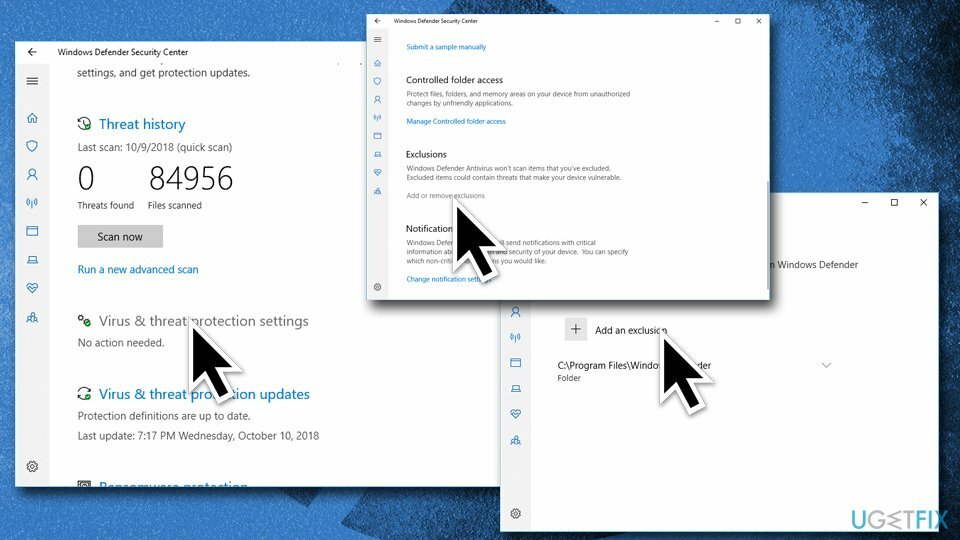
Решење 4. Ручно ограничите употребу процесора МсМпЕнг.еке
Да бисте поправили оштећени систем, морате купити лиценцирану верзију Реимаге Реимаге.
Могуће је ручно ограничити употребу ЦПУ-а коју преузима МсМпЕнг.еке, али се не препоручује ако је процес легитиман, јер може ограничити могућности програма.
- Притисните Цтрл + Схифт + ЕСЦ за отварање Таск Манагер.
- Кликните Детаљније и отворен Детаљи таб.
- Пронађите и кликните десним тастером миша на мсмпенг.еке датотеку и изаберите Подесите афинитет.
- Изаберите ЦПУ лимит прага и затворите Таск Манагер.
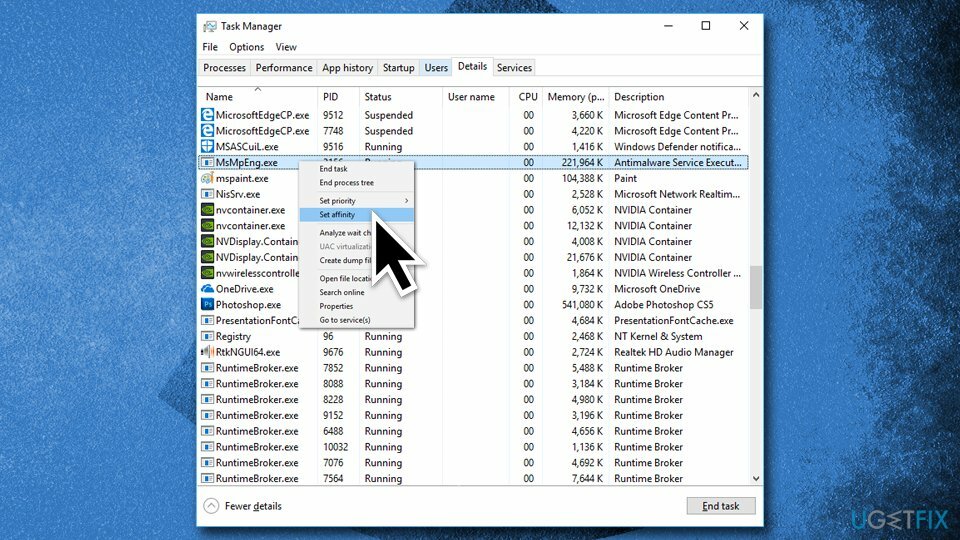
Решење 5. Онемогућите све ставке за покретање
Да бисте поправили оштећени систем, морате купити лиценцирану верзију Реимаге Реимаге.
У неким случајевима, ставке за покретање могу да изазову различите недоследности на Виндовс машинама, укључујући високу употребу ЦПУ-а Антималваре Сервице Екецутабле. Покушајте да их све онемогућите, а затим видите да ли проблем и даље постоји. Ако више не имате проблема, требало би да омогућите сваку од ставки појединачно и видите која од њих узрокује велику употребу ЦПУ-а. Ево како:
- Укуцати мсцонфиг или Конфигурација система у поље за претрагу и притисните Ентер
- Изаберите Покренути таб
- Кликните Отвори Таск Манагер
- Кликните на сваки од програма и кликните Онемогући
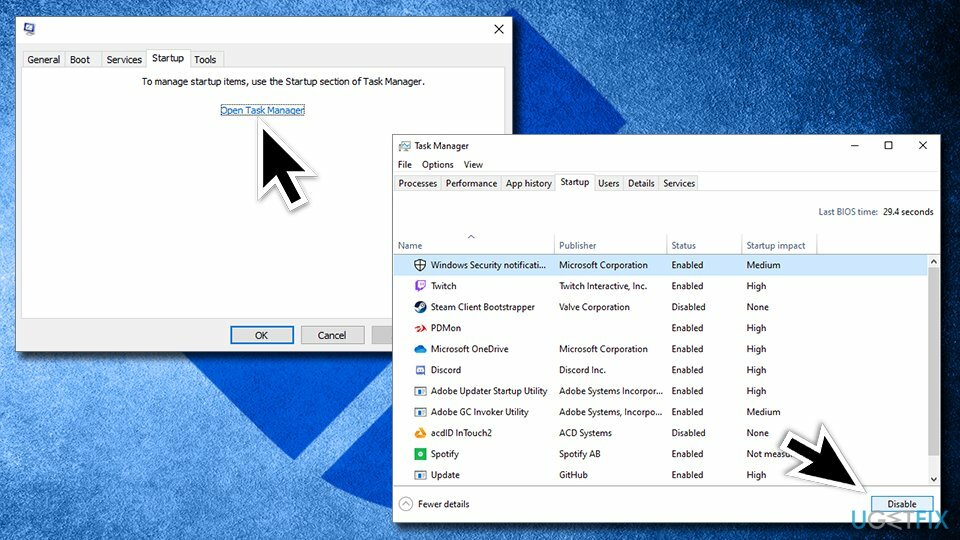
- Поново покренути
Решење 6. Деинсталирајте најновија ажурирања за Виндовс
Да бисте поправили оштећени систем, морате купити лиценцирану верзију Реимаге Реимаге.
У неким случајевима, ажурирања за Виндовс се можда неће правилно инсталирати и у неким случајевима ометати одређене системске функције, укључујући извршну услугу Антималваре Сервице. Деинсталирајте најновија ажурирања за Виндовс, а затим још једном ажурирајте систем:
- Кликните десним тастером миша на Почетак и притисните Подешавања
- Иди на Ажурирања и безбедност и кликните Погледажурирање историје (десни мени)
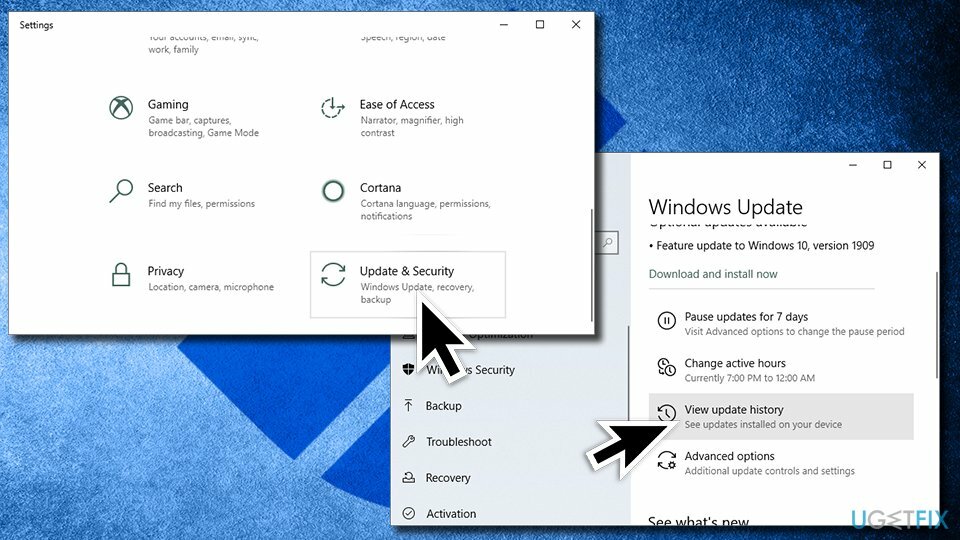
- Изаберите Деинсталирајте ажурирања
- Уверите се да су ажурирања сортирана према датум инсталације
-
Десни клик на најновијим ажурирањима за Виндовс и изаберите Деинсталирај
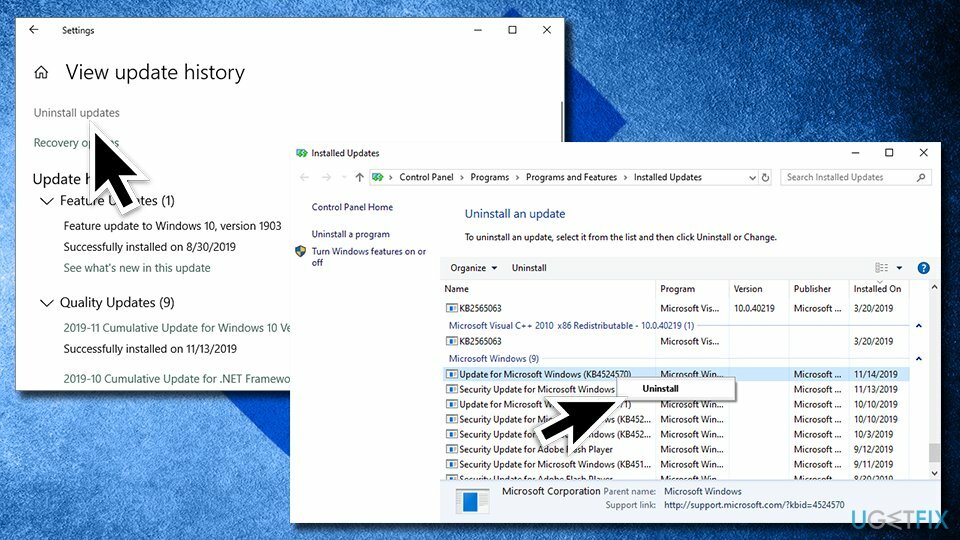
- Рестарт ваш рачунар и покрените ажурирања за Виндовс преко Подешавања
Решење 7. Укључите извршну услугу Антималваре Сервице на листу искључења програма Виндовс Дефендер
Да бисте поправили оштећени систем, морате купити лиценцирану верзију Реимаге Реимаге.
- Притисните Виндовс тастер + И истовремено да бисте отворили Подешавања
- Отвори Ажурирање и безбедност одељак
- Кликните на Виндовс Дефендер опцију и изаберите Додајте и искључите ин Искључења
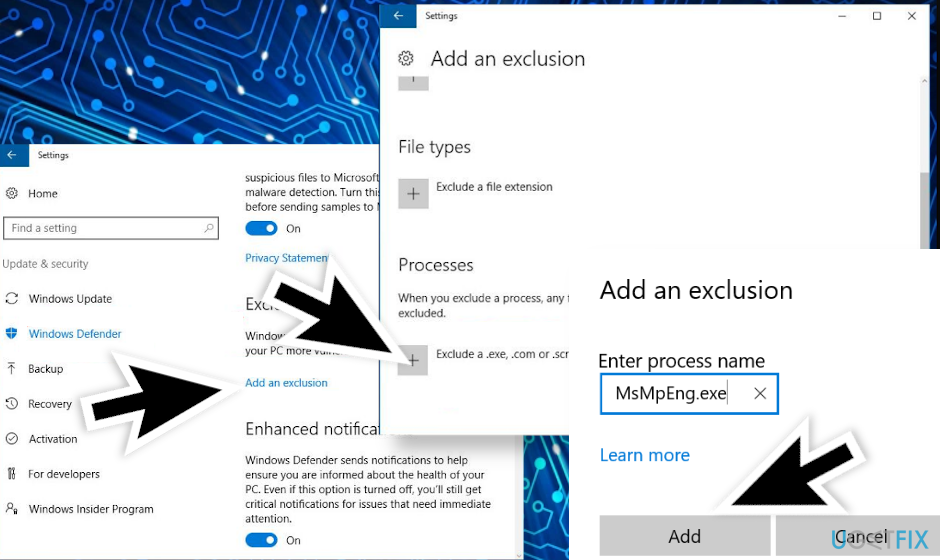
- Кликните на Изузмите .еке, .цом или .сцр процес опција
- Откуцајте МсМпЕнг.еке и кликните ок да сачувате промене
Ако ниједан од горенаведених метода није помогао да се поправи велика употреба ЦПУ-а од стране Антималваре Сервице Екецутабле (МсМпЕнг.еке), контактирајте нас и ми ћемо покушати да вам помогнемо појединачно. Међутим, ако више волите да користите неки други антивирусни алат, требало би да га једноставно преузмете са званичне веб странице. Виндовс Дефендер ће тада бити аутоматски онемогућен.
Аутоматски поправите своје грешке
тим угетфик.цом покушава да да све од себе да помогне корисницима да пронађу најбоља решења за отклањање својих грешака. Ако не желите да се борите са техникама ручне поправке, користите аутоматски софтвер. Сви препоручени производи су тестирани и одобрени од стране наших професионалаца. Алати које можете користити да поправите своју грешку су наведени у наставку:
Понуда
урадите то сада!
Преузмите поправкуСрећа
Гаранција
урадите то сада!
Преузмите поправкуСрећа
Гаранција
Ако нисте успели да поправите грешку користећи Реимаге, обратите се нашем тиму за подршку за помоћ. Молимо вас да нам кажете све детаље за које мислите да бисмо требали да знамо о вашем проблему.
Овај патентирани процес поправке користи базу података од 25 милиона компоненти које могу заменити било коју оштећену или недостајућу датотеку на рачунару корисника.
Да бисте поправили оштећени систем, морате купити лиценцирану верзију Реимаге алат за уклањање злонамерног софтвера.

Приватни приступ интернету је ВПН који може спречити вашег Интернет провајдера, влада, и трећим странама од праћења вашег онлајн и омогућавају вам да останете потпуно анонимни. Софтвер обезбеђује наменске сервере за торрентинг и стримовање, обезбеђујући оптималне перформансе и не успоравајући вас. Такође можете заобићи гео-ограничења и прегледати услуге као што су Нетфлик, ББЦ, Диснеи+ и друге популарне услуге стримовања без ограничења, без обзира на то где се налазите.
Напади злонамерног софтвера, посебно рансомваре, далеко су највећа опасност за ваше слике, видео записе, пословне или школске датотеке. Пошто сајбер криминалци користе робустан алгоритам за шифровање за закључавање података, он се више не може користити док се не плати откупнина у биткоинима. Уместо да плаћате хакерима, прво покушајте да користите алтернативу опоравак методе које би вам могле помоћи да повратите барем део изгубљених података. У супротном, такође можете изгубити новац, заједно са датотекама. Један од најбољих алата који би могао да врати бар неке од шифрованих датотека - Дата Рецовери Про.